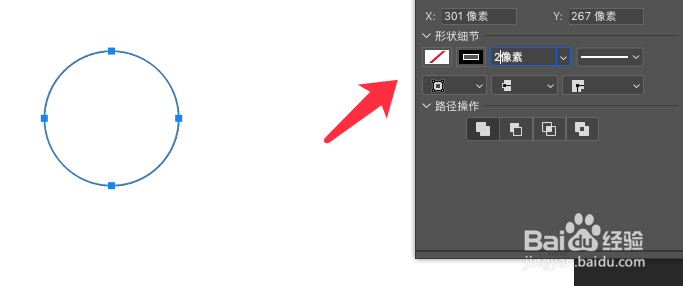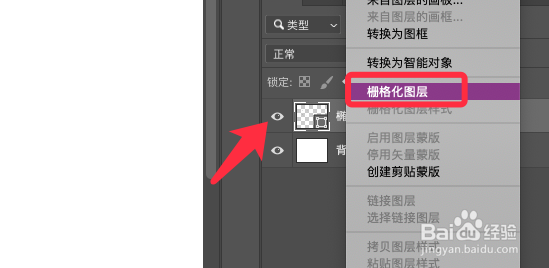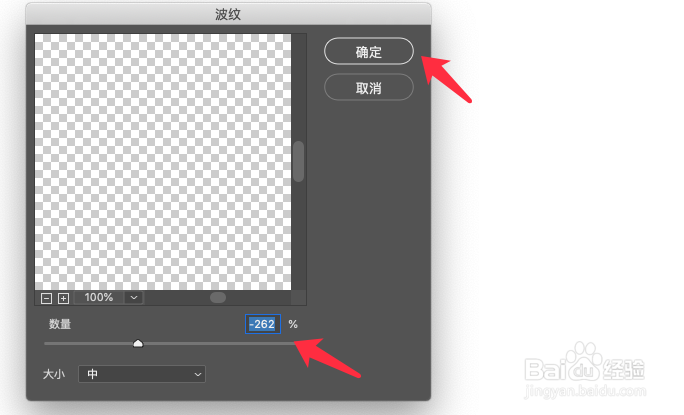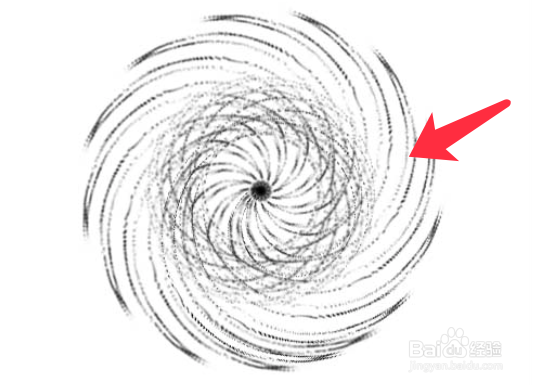PS如何制作漩涡效果素材
1、点击椭圆工具,绘制一个圆形,设置黑色描边并关闭填充。
2、右键点击椭圆图层,选择栅格化图层。
3、点击上方菜单栏的滤镜,扭曲,选择波纹。
4、将参数调整为负值,点击确定。
5、再添加扭曲,水波滤镜,输入数量值,点击确定。
6、最后执行滤镜,扭曲,旋转扭曲,输入旋转角度,点击确定。
7、按ctrl+T旋转形状,再按下ctrl+alt+shift+T进行重复操作。
8、漩涡素材完成,效果如下图所示。
声明:本网站引用、摘录或转载内容仅供网站访问者交流或参考,不代表本站立场,如存在版权或非法内容,请联系站长删除,联系邮箱:site.kefu@qq.com。
阅读量:41
阅读量:83
阅读量:29
阅读量:94
阅读量:21